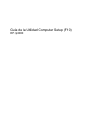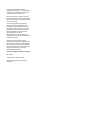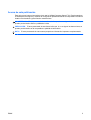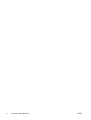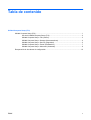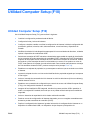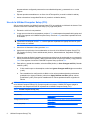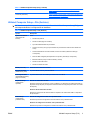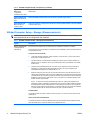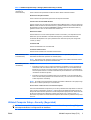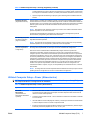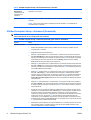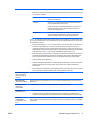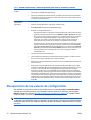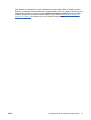Guía de la Utilidad Computer Setup (F10)
HP rp3000

© Copyright 2008 Hewlett-Packard
Development Company, L.P. La información
contenida en el presente documento está
sujeta a cambios sin previo aviso.
Microsoft, Windows y Windows Vista son
marcas comerciales o marcas registradas de
Microsoft Corporation en los Estados Unidos
y/o en otros países.
Las únicas garantías para productos y
servicios HP están establecidas en las
declaraciones explícitas de garantía que
acompañan a tales productos y servicios.
Nada de lo que contiene este documento
debe interpretarse como parte de una
garantía adicional. HP no se
responsabilizará por errores técnicos o
editoriales ni por omisiones contenidas en el
presente documento.
Este documento incluye información
confidencial de propiedad protegida por las
leyes de derechos de autor. Ninguna parte
de este documento puede ser fotocopiada,
reproducida o traducida a otro idioma sin el
previo consentimiento por escrito de
Hewlett-Packard Company.
Guía de la Utilidad Computer Setup (F10)
HP rp3000
Primera edición: agosto de 2008
Número de referencia del documento:
498352-161

Acerca de esta publicación
Esta guía provee instrucciones sobre cómo usar la Utilidad Computer Setup (F10). Esta herramienta
se utiliza para reconfigurar y modificar la configuración predeterminada de la computadora cuando se
instala nuevo hardware y para fines de mantenimiento.
¡ADVERTENCIA! El texto presentado de esta forma indica que, si no se siguen las instrucciones, se
pueden producir daños físicos o pérdida de la vida.
PRECAUCIÓN: El texto presentado de esta forma indica que, si no se siguen las instrucciones, se
pueden producir daños en la computadora o pérdida de información.
NOTA: El texto presentado de esta manera proporciona información importante complementaria.
ESMX iii

iv Acerca de esta publicación ESMX

Tabla de contenido
Utilidad Computer Setup (F10)
Utilidad Computer Setup (F10) ............................................................................................................. 1
Uso de la Utilidad Computer Setup (F10) ............................................................................ 2
Utilidad Computer Setup—File (Archivo) ............................................................................. 3
Utilidad Computer Setup—Storage (Almacenamiento) ....................................................... 4
Utilidad Computer Setup—Security (Seguridad) ................................................................. 5
Utilidad Computer Setup—Power (Alimentación) ................................................................ 7
Utilidad Computer Setup—Advanced (Avanzada) ............................................................... 8
Recuperación de los valores de configuración ................................................................................... 10
ESMX v

vi ESMX

Utilidad Computer Setup (F10)
Utilidad Computer Setup (F10)
Use la Utilidad Computer Setup (F10) para realizar lo siguiente:
●
Cambiar la configuración predeterminada de fábrica.
●
Configurar la fecha y la hora del sistema.
●
Configurar, visualizar, cambiar o verificar la configuración del sistema, incluida la configuración del
procesador, gráficos, memoria, audio, almacenamiento, comunicaciones y dispositivos de
entrada.
●
Modificar el orden de inicio de dispositivos aptos para inicio como unidades de disco duro, unidades
ópticas o dispositivos de medios flash USB.
●
Seleccionar mensajes de POST activados o desactivados para cambiar el estado de visualización
de los mensajes de prueba automática de encendido (POST). Mensajes de POST Desactivados
suprimen la mayor parte de los mensajes de POST, tales como recuento de la memoria, nombre
del producto y otros mensajes de texto no relacionados con errores. Si se produce un error de
POST, éste aparece sin importar el modo seleccionado. Para cambiar manualmente a mensajes
de Post activados durante la POST, presione cualquier tecla (excepto F1 a F12).
●
Establecer una etiqueta de propiedad, cuyo texto aparece cada vez que se enciende o se reinicia
el sistema.
●
Ingresar la etiqueta de activo o el número de identificación de propiedad asignado por la empresa
a este equipo.
●
Activar el mensaje de contraseña de inicio durante los reinicios del sistema (inicios en caliente) y
también durante el inicio.
●
Establecer una contraseña de configuración que controle el acceso a la Utilidad Computer Setup
(F10) y a la configuración descrita en esta sección.
●
Asegurar la funcionalidad de E/S integrada, incluidos los puertos seriales, USB o paralelos, el
audio o una tarjeta NIC instalada, de modo que no se puedan utilizar hasta quitar la medida de
seguridad.
●
Activar o desactivar la capacidad de inicio desde multimedia extraíble.
●
Resolver errores de configuración del sistema detectados, pero no corregidos automáticamente
durante la prueba automática de encendido (POST).
●
Replicar la configuración del sistema al guardar información de configuración del sistema en un
dispositivo de medios flash USB, o un dispositivo de tipo disquete (un dispositivo de
ESMX Utilidad Computer Setup (F10) 1

almacenamiento configurado para emular una unidad de disquete) y restaurarla en un o más
equipos.
●
Ejecutar pruebas automáticas en un disco duro ATA específico (cuando la unidad lo admite).
●
Activar o desactivar la seguridad DriveLock (cuando la unidad la admite).
Uso de la Utilidad Computer Setup (F10)
Sólo se puede acceder a la Utilidad Computer Setup (F10) encendiendo o reiniciando el sistema. Para
acceder al menú de la Utilidad Computer Setup (F10), siga estos pasos:
1. Encienda o reinicie la computadora.
2. Luego que se enciende la computadora, presione F10 cuando aparece la pantalla del logotipo azul
de HP para ingresar a la Utilidad Computer Setup. Presione intro para saltar la pantalla de título,
si necesario.
NOTA: Si no presiona la tecla F10 en el momento apropiado, usted debe reiniciar la computadora
y presionar nuevamente la tecla F10, cuando aparece la pantalla del logotipo azul de HP, para
tener acceso a la utilidad.
3. Seleccione el idioma de la lista y presione Intro.
4. Aparecerá una opción de cinco encabezados en el menú de la Utilidad Computer Setup (F10):
File, Storage, Security, Power and Advanced (Archivo, Almacenamiento, Seguridad, Energía y
Avanzado).
5. Utilice las teclas de flecha (izquierda y derecha) para seleccionar el encabezado que corresponda.
Utilice las teclas de flecha (arriba y abajo) para seleccionar la opción que desee y luego presione
Intro. Para regresar al menú de la Utilidad Computer Setup, presione Esc.
6. Para aplicar y guardar los cambios, seleccione File (Archivo) > Save Changes and Exit (Guardar
cambios y salir).
●
Si hizo cambios que no desea aplicar, seleccione Ignore Changes and Exit (Ignorar cambios
y salir).
●
Para restablecer la configuración de fábrica o los valores predeterminados previamente
guardados (en algunos modelos), seleccione Apply Defaults and Exit (Aplicar valores
predefinidos y salir). Esta opción restablecerá los valores predeterminados originales de
fábrica.
PRECAUCIÓN: No apague la computadora mientras la memoria ROM esté guardando los cambios
en la Utilidad Computer Setup (f10), porque se podría corromper el CMOS. Es seguro apagar la
computadora sólo después de salir de la pantalla de la Utilidad Computer Setup (F10).
Tabla 1 Utilidad Computer Setup (F10)
Título Tabla
File (Archivo) Tabla 2 Utilidad Computer Setup—File (Archivo)
en la página 3
Storage (Almacenamiento) Tabla 3 Utilidad Computer Setup—Storage (Almacenamiento)
en la página 4
Security (Seguridad) Tabla 4 Utilidad Computer Setup—Security (Seguridad)
en la página 6
2 Utilidad Computer Setup (F10) ESMX

Power (Alimentación) Tabla 5 Utilidad Computer Setup—Power (Alimentación)
en la página 7
Advanced (Avanzado) Tabla 6 Utilidad Computer Setup—Advanced (Avanzada) (para
usuarios avanzados) en la página 8
Utilidad Computer Setup—File (Archivo)
NOTA: La compatibilidad para las opciones específicas de la Utilidad Computer Setup (F10) puede
variar dependiendo de la configuración del hardware.
Tabla 2 Utilidad Computer Setup—File (Archivo)
Opción Descripción
System Information
(Información del
sistema)
Listas:
●
Nombre del producto
●
Número de SKU (algunos modelos)
●
Tipo/velocidad/submodelo de procesador
●
Tamaño de caché (L1/L2) (los procesadores de procesamiento doble lo tienen listado dos
veces)
●
Tamaño/velocidad de memoria instalada, número de canales (individual o doble) (si
corresponde)
●
Dirección MAC integrada para tarjeta NIC incorporada y activada (si corresponde)
●
BIOS del sistema (incluye nombre de familia y versión)
●
Número de serie del chasis
●
Número de rastreo de activo
About (Acerca de) Exhibe el aviso de derechos autorales.
Set Time and Date
(Definir fecha y hora)
Le permite definir la fecha y hora del sistema.
Flash System ROM
(Flash ROM del sistema)
(algunos modelos)
Le permite seleccionar una unidad que contiene una nueva BIOS.
Replicated Setup
(Configuración
replicada)
Guardar en multimedia extraíble
Guarda la configuración del sistema, incluso el CMOS, en un dispositivo de medios flash USB o un
dispositivo de tipo disquete (un dispositivo de almacenamiento configurado para emular una unidad
de disquete).
Restaurar desde multimedia extraíble
Restaura la configuración del sistema desde un dispositivo de medios flash USB o un dispositivo
de tipo disquete.
Default Setup
(Configuración
predeterminada)
Guardar la configuración actual como predeterminada
Guarda las opciones de configuración actual del sistema como predeterminada.
Restaurar la configuración de fábrica como predeterminada
Restaura las opciones de configuración de fábrica del sistema como predeterminada.
Tabla 1 Utilidad Computer Setup (F10) (continúa)
ESMX Utilidad Computer Setup (F10) 3

Apply Defaults and
Exit (Aplicar
configuración
predeterminada y salir)
Aplica las opciones de configuración seleccionadas actualmente y borra todas las contraseñas
establecidas.
Ignore Changes and
Exit (Omitir cambios y
salir)
Sale de la Utilidad Computer Setup (F10) sin aplicar ni guardar ningún cambio.
Save Changes and
Exit (Guardar los
cambios y salir)
Guarda los cambios a la configuración del sistema o valores predeterminados y sale de la Utilidad
Computer Setup (F10).
Utilidad Computer Setup—Storage (Almacenamiento)
NOTA: La compatibilidad para las opciones específicas de la Utilidad Computer Setup (F10) puede
variar dependiendo de la configuración del hardware.
Tabla 3 Utilidad Computer Setup—Storage (Almacenamiento)
Opción Descripción
Device Configuration
(Configuración de
dispositivos)
Enumera todos los dispositivos de almacenamiento instalados controlados por el BIOS.
Cuando se selecciona un dispositivo, se exhibe información detallada y opciones. Pueden aparecer
las siguientes opciones:
Unidad de Disco Duro SATA0
●
Le permite visualizar el tamaño, modelo, firmware, número de serie, y el color del conector
SATA para la unidad de disco duro.
●
Tipo de Emulación—Puede definirse para Ninguno (evita acceso a los datos del BIOS y lo
desactiva como un dispositivo de inicio) o Unidad de Disco Duro (considerado como unidad
de disco duro).
●
Transferencias de Múltiples Sectores (sólo discos ATA)—Especifica cuántos sectores se
transfieren por cada operación PIO de múltiples sectores. Las opciones (sujetas a las
capacidades del dispositivo) son Desactivado, 8 y 16.
●
Modo de Traducción (sólo discos ATA)—Permite seleccionar el modo de traducción que se
utilizará para el dispositivo. Esta acción activa el BIOS para que acceda a discos particionados
y formateados en otros sistemas y puede ser necesario para usuarios de versiones anteriores
de UNIX (por ejemplo, SCO UNIX versión 3.2). Las opciones son Automático, Bit-Shift, LBA
Asistido, Usuario y Desactivado.
NOTA: Si selecciona Usuario para el Modo de Traducción, usted puede especificar los
parámetros (cilindros, cabezales y sectores lógicos por pista) que el BIOS utiliza para traducir
las solicitudes de E/S (del sistema operativo o una aplicación) en términos que la unidad de
disco duro pueda aceptar. Cilindros lógicos no pueden exceder 1024. El número de cabezales
no puede exceder 256. El número de sectores por pista no puede exceder 63.
CD-ROM SATA1
Le permite visualizar el modelo, firmware, número de serie, y el color del conector SATA para la
unidad óptica.
Valores predeterminados IDE/SATA
Le permite especificar los valores predeterminados para las transferencias de múltiples sectores,
modo de transferencia, y modo de traducción para dispositivos ATA.
Tabla 2 Utilidad Computer Setup—File (Archivo) (continúa)
4 Utilidad Computer Setup (F10) ESMX

Storage Options
(Opciones de
almacenamiento)
Inicialización con multimedia extraíble
Activa o desactiva la capacidad de inicializar el sistema desde multimedia extraíble.
Grabación de disquete heredado
Activa o desactiva la capacidad de grabar datos en disquetes heredados.
Transferencias de Datos DMA del BIOS
Permite controlar cómo se revisan las solicitudes de E/S de BIOS del disco. Cuando se selecciona
Activar, el BIOS revisará las solicitudes de lectura y grabación del disco ATA con las transferencias
de datos DMA. Cuando se selecciona Desactivar, el BIOS revisará las solicitudes de lectura y
grabación del disco ATA con las transferencias de datos PIO.
Emulación de SATA
Permite seleccionar cómo el sistema operativo accede al controlador y a los dispositivos SATA.
Existen dos opciones admitidas: Controlador IDE Separado y Controlador IDE Combinado.
Controlador IDE Separado es la opción predeterminada. Utilice esta opción para configuración
“normal” (no-AHCI).
Controlador IDE
Permite activar/desactivar el Controlador IDE.
Controlador SATA Primario
Permite activar o desactivar el Controlador SATA Primario.
DPS Self-Test (Prueba
automática DPS)
Permite ejecutar pruebas automáticas en discos duros ATA con capacidad para pruebas
automáticas del sistema de protección de unidades (DPS).
NOTA: Esta selección sólo aparecerá cuando haya al menos una unidad conectada al sistema
con capacidad de realizar las pruebas automáticas DPS.
Boot Order (Orden de
inicialización)
Permite:
●
Especificar el orden en que se revisan los dispositivos conectados (como un dispositivo de
medios flash USB, una unidad de disco duro, una unidad óptica o un Controlador Ethernet
Broadcom) en busca de una imagen de sistema operativo apta para inicio. Cada dispositivo
de la lista puede excluirse o incluirse individualmente para consideración como una fuente de
inicialización del sistema operativo.
●
Especificar el orden de las unidades de disco duro conectadas. La primera unidad de disco
duro en el orden tendrá prioridad en la secuencia de inicio y se reconocerá como unidad C (si
existen dispositivos conectados).
NOTA: Es posible que las asignaciones de letras de unidades en MS-DOS no se apliquen luego
del inicio de un sistema operativo que no sea MS-DOS.
Acceso directo a orden de inicio con anulación temporal
Para iniciar una vez desde un dispositivo que no sea el predeterminado especificado en Orden de
Inicio, reinicie la computadora y presione F9 cuando aparece la pantalla del logotipo azul de HP.
Después de finalizar la POST, aparecerá una lista de dispositivos aptos para inicio. Utilice las teclas
de flecha para seleccionar el dispositivo preferido apto para el inicio y presione la tecla intro.
Entonces la computadora se iniciará desde el dispositivo seleccionado no predeterminado por esta
única vez.
Utilidad Computer Setup—Security (Seguridad)
NOTA: La compatibilidad para las opciones específicas de la Utilidad Computer Setup (F10) puede
variar dependiendo de la configuración del hardware.
Tabla 3 Utilidad Computer Setup—Storage (Almacenamiento) (continúa)
ESMX Utilidad Computer Setup (F10) 5

Tabla 4 Utilidad Computer Setup—Security (Seguridad)
Opción Descripción
Setup Password
(Contraseña de
configuración)
Permite definir y activar la contraseña de configuración (administrador).
NOTA: Si se define la contraseña de configuración, es necesario cambiar las opciones de la
Utilidad Computer Setup (F10), hacer flash de la memoria ROM y hacer cambios en ciertos
parámetros de plug and play (conectar y usar) en Windows.
Consulte la Guía de Solución de Problemas en el DVD de Documentación y Diagnóstico para
obtener más información.
Power-On Password
(Contraseña de inicio)
Permite configurar y activar una contraseña de inicio. Aparecerá una solicitud de contraseña de
inicio después del ciclo de alimentación. Si el usuario no ingresa la contraseña de inicio correcta,
la unidad no se reiniciará.
NOTA: Esta contraseña no aparecerá en inicios en caliente, como Ctrl+Alt+Supr o Restart from
Windows (Reiniciar desde Windows), a menos que se active la casilla Password Options
(Opciones de contraseña), abajo.
Consulte la Guía de Solución de Problemas en el Documentation and Diagnostics (DVD de
Documentación y Diagnóstico) para obtener más información.
Password Options
(Opciones de
contraseña)
(Esta selección sólo
aparecerá si se define
una contraseña de inicio
o una contraseña de
configuración.)
Permite:
●
Recursos de bloqueo heredados (aparece si se define una contraseña de configuración)
●
Activar/desactivar modo de servidor de red (aparece si se define una contraseña de inicio)
●
Especifique si se necesita la contraseña para inicio en caliente (Ctrl+Alt+Supr) (aparecerá si
se ha definido una contraseña de inicio).
●
Activar/desactivar Configuración del modo de exploración (aparecerá si se ha definido una
contraseña de configuración) (permite ver, pero no cambiar, las opciones de la Utilidad
Computer Setup F10 sin ingresar la contraseña de configuración)
Consulte la Guía Administración de Desktop en el Documentation and Diagnostics (DVD de
Documentación y Diagnóstico) para obtener más información.
Device Security
(Seguridad de
dispositivos)
Permite definir dispositivo disponible/dispositivo oculto para
●
Puerto A en Serie
●
Puerto B en Serie
●
Puerto C en Serie (si está instalada una tarjeta de expansión para puerto en serie opcional)
●
Puerto D en Serie (si está instalada una tarjeta de expansión para puerto en serie opcional)
●
Todos los Puertos USB
●
Audio del Sistema
●
Controlador de Red (algunos modelos)
Network Service Boot
(Inicio de servicio de red)
Activa/desactiva la capacidad de la computadora de iniciarse desde un sistema operativo instalado
en un servidor de red. (Recurso disponible sólo en modelos de tarjeta NIC; el controlador de red
debe ser una tarjeta de expansión PCI o estar incorporado en la placa del sistema.)
System IDs
(Identificación del
sistema)
Permite configurar:
●
Etiqueta de activos (identificador de 18 bytes) y etiqueta de propiedad (identificador de 80 bytes
exhibido durante la POST). Consulte la Guía Administración de Desktop en el Documentation
and Diagnostics (DVD de Documentación y Diagnóstico) para obtener más información.
●
Etiqueta de propiedad. Esta etiqueta es una string (cadena) que es exhibida en la pantalla de
presentación POST que puede ser utilizada para identificar el propietario de la computadora.
6 Utilidad Computer Setup (F10) ESMX

●
Número de serie del chasis o número de identificador único universal (UUID). El UUID sólo
puede actualizarse si el número de serie del chasis actual no es válido. (Estos números de ID
se configuran normalmente en fábrica y se utilizan para identificar al sistema en forma única.)
●
Opciones regionales del teclado (por ejemplo, inglés o alemán) para la entrada de la ID del
sistema.
DriveLock Security
(Seguridad DriveLock)
Permite asignar o modificar la contraseña principal o de usuario para unidades de discos duros.
Cuando este recurso se activa, el usuario debe proporcionar una de las contraseñas de DriveLock
durante la POST. Si no se ingresa ninguna contraseña válida, el disco duro permanece inaccesible
hasta el ingreso exitoso de una de las contraseñas durante una secuencia de inicio en frío
subsiguiente.
NOTA: Esta selección sólo aparecerá cuando haya al menos una unidad conectada al sistema
que sea compatible con el recurso DriveLock.
Consulte la Guía Administración de Desktop en el Documentation and Diagnostics (DVD de
Documentación y Diagnóstico) para obtener más información.
OS Security (Seguridad
de sistema operativo)
(algunos modelos)
Data Execution Prevention (algunos modelos) (activar/desactivar) previene violaciones a la
seguridad del sistema operativo.
NOTA: Una selección de seguridad de sistema operativo entra en efecto sólo si el procesador y
el sistema operativo en uso comprenden y utilizan el recurso de seguridad.
Setup Security Level
(Nivel de seguridad de
configuración)
Proporciona un método que permite el acceso limitados de usuarios finales para cambiar opciones
de configuración especificadas, sin tener que conocer la contraseña de configuración.
Este recurso ofrece al administrador la flexibilidad de proteger cambios de opciones de
configuración esenciales, mientras permite que el usuario vea la configuración del sistema y
configure opciones no esenciales. El administrador especifica derechos de acceso a opciones de
configuración individuales, caso por caso, a través del menú nivel de seguridad de configuración.
Por función predeterminada, a todas las opciones de configuración se le asignan contraseñas de
configuración, indicándole al usuario que debe ingresar la contraseña de configuración correcta
durante la operación POST para hacer cambios en cualquiera de las opciones. El administrador
puede definir los elementos individuales en Ninguno, lo que indica que el usuario puede hacer
cambios a las opciones especificadas cuando se ha obtenido acceso a la configuración con
contraseñas inválidas. La opción, ninguno, es reemplazada por la contraseña de inicio, si ésta ha
sido activada.
NOTA: La configuración de modo de exploración debe ser definida en activar para que el usuario
pueda ingresar a la configuración sin conocer la contraseña de configuración.
Utilidad Computer Setup—Power (Alimentación)
NOTA: La compatibilidad para las opciones específicas de la Utilidad Computer Setup (F10) puede
variar dependiendo de la configuración del hardware.
Tabla 5 Utilidad Computer Setup—Power (Alimentación)
Opción Descripción
OS Power
Management
(Administración de
alimentación del sistema
operativo)
●
Reinicio de disco duro S3 ACPI – La activación de este recurso permite que el BIOS asegure
que los discos duros estén listos para aceptar comandos después de salir del S3 antes de
retornar control al sistema operativo.
●
Activación de mouse PS2 S3 ACPI – Activa o desactiva la activación de S3 debido a actividad
en el mouse PS2.
●
Inserción Wake on Device USB (algunos modelos)—Permite que el sistema se reactive desde
el modo de Espera cuando se conecta un dispositivo USB.
●
Exclusivos Patrones de Parpadeo del Modo Suspensión (activar/desactivar). Permite asignar
exclusivos patrones de parpadeo de Luz a S1, S3, S4, y S5.
Tabla 4 Utilidad Computer Setup—Security (Seguridad) (continúa)
ESMX Utilidad Computer Setup (F10) 7

Hardware Power
Management
(Administración de
alimentación de
hardware)
La administración de alimentación SATA activa o desactiva la administración de alimentación de
dispositivo y/o bus SATA.
Thermal (Térmica) Modo inactivo del ventilador – Este gráfico de barras controla la velocidad mínima permitida del
ventilador.
NOTA: Este recurso sólo cambia la velocidad mínima del ventilador. Los ventiladores son
automáticamente controlados.
Utilidad Computer Setup—Advanced (Avanzada)
NOTA: La compatibilidad para las opciones específicas de la Utilidad Computer Setup (F10) puede
variar dependiendo de la configuración del hardware.
Tabla 6 Utilidad Computer Setup—Advanced (Avanzada) (para usuarios avanzados)
Opción Título
Opciones de inicio Permite configurar:
●
Modo POST QuickBoot (reinicio rápido), FullBoot (reinicio completo) o FullBoot (reinicio
completo) cada 1 a 30 días.
●
Mensajes de POST (activar/desactivar).
●
Mensaje F9 (activar/desactivar u ocultar/mostrar). La activación de este recurso exhibirá el
texto F9 = Boot Menu (F9 = Menú de inicio) durante la POST. La desactivación de este recurso
evita que se exhiba el texto. Sin embargo, al presionar la tecla F9 aún accederá a la pantalla
menú [orden] de inicio de acceso directo. Consulte Storage (Almacenamiento) > Boot
Order (Orden de inicio) para obtener más información.
●
Mensaje F10 (activar/desactivar u ocultar/mostrado). La activación de este recurso exhibirá el
texto F10 = Setup (F10 = Configuración) durante la POST. La desactivación de este recurso
evita que se exhiba el texto. Sin embargo, al presionar la tecla F10 se accederá de igual forma
a la pantalla Utilidad Computer Setup.
●
Mensaje F11 (ocultar/mostrar). La configuración de este recurso para exhibición mostrará el
texto F11 = Recovery (F11 = Recuperación) durante la POST. La desactivación de este
recurso evita que se exhiba el texto. Sin embargo, al presionar F11 intentará iniciar desde la
partición HP Backup and Recovery (Copia de seguridad y recuperación de HP). Consulte
Factory Recovery Boot Support (Soporte de inicio de recuperación de fábrica) para obtener
más información.
●
Mensaje F12 (activar/desactivar u ocultar/mostrar). La activación de este recurso exhibirá el
texto F12 = Network (F12 = Red) durante la POST. La desactivación de este recurso evita que
se exhiba el texto. Sin embargo, al presionar la tecla F12 aún forzará el sistema a intentar el
inicio desde la red.
●
Soporte de inicio de recuperación de fábrica (activar/desactivar). Activación de este recurso
resultará en un mensaje adicional, F11 = Recovery (F11 = Recuperación), exhibido durante
la POST en sistemas con el software HP Backup and Recovery (Copia de seguridad y
recuperación de HP) instalado y configurado con una partición de recuperación en la unidad
de disco duro de inicio. Al presionar F11 lleva al sistema a iniciar desde la partición de
recuperación e iniciar HP Backup and Recovery (copia de seguridad y recuperación de HP).
Es posible ocultar el mensaje F11 = Recovery (F11 = Recuperación) con la opción de mensaje
F11 (ocultar/mostrar) (consulte anteriormente).
●
Mensaje de la memoria ROM opcional (activar/desactivar). La activación de este recurso hará
que el sistema exhiba un mensaje antes de cargar las memorias ROM opcionales. (Este
recurso se admite sólo en algunos modelos).
Tabla 5 Utilidad Computer Setup—Power (Alimentación) (continúa)
8 Utilidad Computer Setup (F10) ESMX

●
Fuente de inicio de activación remota (servidor remoto/disco duro local).
●
Después de una pérdida de energía (desactivar/activar/estado previo). Estas opciones tienen
los siguientes resultados:
Desactivado
Causa que la computadora permanezca apagada cuando se
restaura la alimentación.
Activado Causa que la computadora se encienda automáticamente tan
pronto se restablezca la alimentación.
Permite encender la computadora utilizando un interruptor de
extensor de energía, si la computadora está conectada a un
extensor de energía eléctrico.
Estado previo Causa que la computadora se encienda automáticamente tan
pronto se restaure la alimentación, siempre y cuando haya
estado encendido cuando hubo el corte de alimentación.
NOTA: Si usted desconecta la fuente de alimentación de la computadora por medio del interruptor
de un extensor de alimentación, no podrá utilizar el recurso de suspensión/de Espera ni los recursos
de administración remota.
●
Intervalo POST (Ninguno, 5, 10, 15 ó 20 segundos). La activación de este recurso agregará
una demora especificada por el usuario al proceso de POST. Esta demora a veces es
necesaria para discos duros en algunas tarjetas PCI que giran muy lento, al punto de que no
están listas para iniciarse al terminar la POST. La demora de POST también le da más tiempo
para seleccionar la tecla F10 para ingresar a la Utilidad Computer Setup (F10).
●
Modo E/S APIC (activar/desactivar). La activación de este recurso permitirá que los sistemas
operativos Microsoft® Windows se ejecuten óptimamente. Este recurso debe desactivarse
para que ciertos sistemas operativos que no son de Microsoft funcionen correctamente.
●
Hyper-threading (activar/desactivar)
●
Limita el Valor Máximo del CPUID a 3 (activar/desactivar). Restringe el número de funciones
CPUID informadas por el microprocesador. Active este recurso si está inicializando en
Windows NT.
●
Búfer ACPI/USB a Top of Memory (activado/desactivado). La activación de este recurso libera
memoria DCH para memoria ROM opcional o administradores de memoria.
Execute Memory Test
(Ejecutar prueba de
memoria) (algunos
modelos)
Reinicia la computadora y ejecuta la prueba de memoria POST.
BIOS Power-On
(Encendido del BIOS)
Permite configurar la computadora para que se encienda automáticamente a la hora que usted
especifique.
Onboard Devices
(Dispositivos
incorporados)
Permite definir recursos para o desactivar dispositivos integrados de sistema.
PCI Devices
(Dispositivos PCI)
●
Enumera los dispositivos PCI actualmente instalados y sus configuraciones IRQ.
●
Permite reconfigurar las definiciones de IRQ para estos dispositivos o desactivarlos por
completo. Esta configuración no tiene efectos sobre un sistema operativo con base en ACPI.
PCI VGA
Configuration
(Configuración VGA
PCI)
Exhibido sólo si existen uno o más controladores de gráficos PCI en el sistema y el video integrado
está activado. Permite especificar cuál controlador VGA será el controlador de “inicio” o controlador
VGA primario.
ESMX Utilidad Computer Setup (F10) 9

Bus Options (Opciones
de Bus)
En algunos modelos, permite activar o desactivar:
●
Generación PCI SERR# (activar/desactivar).
●
Inspección de la Paleta de Colores VGA PCI, que define el bit de inspección de la paleta de
colores VGA en el espacio de configuración PCI; sólo es necesario cuando existe más de un
controlador de gráficos instalado.
Device Options
(Opciones de
dispositivos)
Permite configurar:
●
Modo de Impresión (EPP+ECP, Sólo Salida, o Bi-Direccional)
●
Estado Bloq Num en Encendido (desactivado/activado).
●
S5 Wake on LAN (activar/desactivar).
◦
Para desactivar Wake on LAN durante el estado apagado (S5), utilice la teclas de flecha
(izquierda y derecha) para definir el recurso S5 Wake on LAN en Desactivar. Esto logra
el consumo más bajo de energía disponible en la computadora durante S5. No afecta la
capacidad de la computadora para Wake on LAN desde el modo de suspensión o
hibernación, pero evitará que se active desde S5 a través de la red. No afecta el
funcionamiento de la conexión de red mientras la computadora esté encendida.
◦
Si no se requiere una conexión de red, desactive por completo el controlador de red (NIC)
utilizando las teclas de flecha (izquierda y derecha) para seleccionar el menú Security
(Seguridad) > Device Security (Seguridad de dispositivos). Configure la opción Network
Controller (Controlador de red) en Device Hidden (Dispositivo oculto). Esto evita que el
sistema operativo utilice el controlador de red y reduce la energía que utiliza la
computadora en S5.
●
Caché de procesador (activar/desactivar).
●
Video integrado (activar/desactivar) Permite utilizar el video integrado y el video de solución
PCI Up al mismo tiempo (disponible sólo en algunos modelos).
●
Rastreo del monitor (activar/desactivar). Permite que la memoria ROM guarde información de
activo del monitor.
●
Descarga de la memoria ROM opcional de la tarjeta NIC PXE (activar/desactivar). El BIOS
contiene una memoria ROM opcional de tarjeta NIC para permitir que la unidad inicie por medio
de la red a un servidor PXE. Esto se utiliza generalmente para descargar una imagen
corporativa a un disco duro. La memoria ROM opcional de tarjeta NIC ocupa espacio en la
memoria por debajo de 1 MB que en general se denomina espacio de orificio de compatibilidad
del DOS (DOS Compatibility Hole - DCH). Este espacio es limitado. La opción F10 le permitirá
a los usuarios desactivar la descarga de esta memoria ROM opcional de tarjeta NIC dándoles
más espacio DCH para tarjetas PCI adicionales que pueden necesitar espacio de la memoria
ROM opcional. El valor predeterminado es la activación de la memoria ROM opcional de la
tarjeta NIC.
Recuperación de los valores de configuración
Este método de recuperación requiere que realice primero el comando Save to removable Media
(Guardar en multimedia extraíble) con la Utilidad Computer Setup (F10) antes que sea necesario
Restore (Restaurar). (Consulte
Guardar en multimedia extraíble en la página 3 en la tabla Utilidad
Computer Setup—File (Archivo))
NOTA: Se recomienda guardar todas las definiciones modificadas de la Utilidad Computer Setup en
un dispositivo de medios flash USB, o un dispositivo de tipo disquete (un dispositivo de almacenamiento
configurado para emular una unidad de disquete) y guardar el disquete o dispositivo para su posible
uso futuro.
Tabla 6 Utilidad Computer Setup—Advanced (Avanzada) (para usuarios avanzados) (continúa)
10 Utilidad Computer Setup (F10) ESMX

Para restaurar la configuración, inserte el dispositivo de medios flash USB o un dispositivo de tipo
disquete (un dispositivo de almacenamiento configurado para emular una unidad de disquete) con la
configuración guardada y ejecute el comando Restore from Removanle Media (Restaurar desde
medios extraíbles) con la Utilidad Computer Setup (F10). (Consulte
Restaurar desde multimedia
extraíble en la página 3 en la tabla archivo de la Utilidad Computer Setup).
ESMX Recuperación de los valores de configuración 11
-
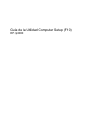 1
1
-
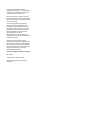 2
2
-
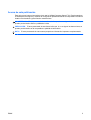 3
3
-
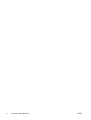 4
4
-
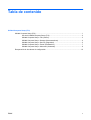 5
5
-
 6
6
-
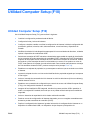 7
7
-
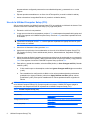 8
8
-
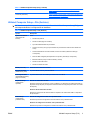 9
9
-
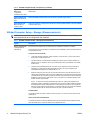 10
10
-
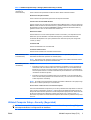 11
11
-
 12
12
-
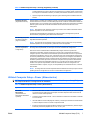 13
13
-
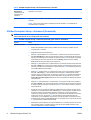 14
14
-
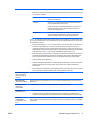 15
15
-
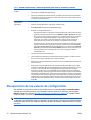 16
16
-
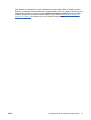 17
17
HP rp3000 Point of Sale System Guía del usuario
- Tipo
- Guía del usuario
- Este manual también es adecuado para
Artículos relacionados
-
HP Compaq dc5800 Small Form Factor PC Guía del usuario
-
HP Compaq dc5700 Microtower PC Guía del usuario
-
HP COMPAQ DC7900 SMALL FORM FACTOR PC Guía del usuario
-
HP Compaq dc5750 Microtower PC Guía del usuario
-
HP dc73 Blade Workstation Client Guía del usuario
-
HP Compaq dc5850 Small Form Factor PC Guía del usuario
-
HP rp3000 Point of Sale System Guía del usuario
-
HP COMPAQ 6005 PRO SMALL FORM FACTOR PC Guía del usuario
-
HP COMPAQ 6000 PRO MICROTOWER PC Guía del usuario
-
HP Compaq dc7700 Convertible Minitower PC Guía del usuario